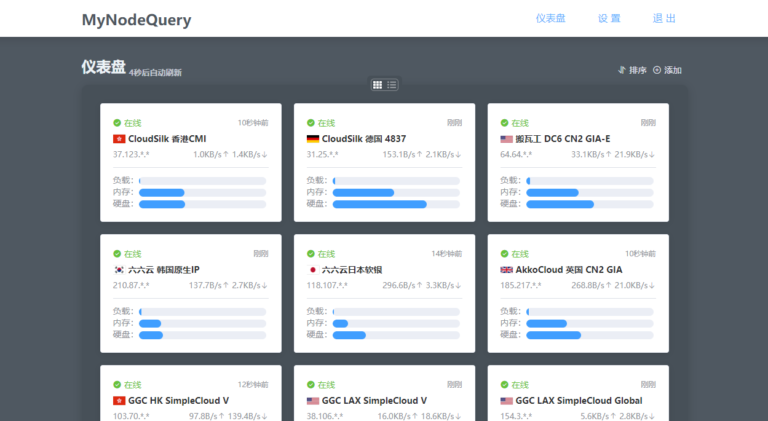在网络安全排查、程序冲突解决或异常连接检测中,查看Windows系统的端口状态是一项基础且关键的操作。端口作为网络通信的“门牌号”,其状态(如监听、建立连接、关闭)直接反映了系统的网络活动情况。下面为你介绍4个常用的Windows端口查询命令,帮你快速掌握端口检测技巧。
一、netstat:最经典的端口状态查询命令
netstat是Windows系统自带的网络统计工具,也是大多数用户接触的第一个端口查询命令。它能显示当前系统的所有连接、监听端口及关联进程信息,适合快速定位端口状态。
常用参数组合为`netstat -ano`,其中:
- `-a`:显示所有连接和监听端口(包括TCP和UDP);
- `-n`:以数字形式显示IP地址和端口号(避免域名解析,提高效率);
- `-o`:显示每个连接对应的进程ID(PID)。
示例输出解释:
```
Proto Local Address Foreign Address State PID
TCP 0.0.0.0:80 0.0.0.0:0 LISTENING 1234
TCP 192.168.1.100:1234 202.108.22.5:80 ESTABLISHED 5678
```
- “Local Address”:本地IP和端口(0.0.0.0:80表示监听所有IP的80端口);
- “Foreign Address”:远程IP和端口(0.0.0.0:0表示未建立连接);
- “State”:端口状态(LISTENING为监听中,ESTABLISHED为已建立连接,TIME_WAIT为等待关闭);
- “PID”:关联的进程ID,可用于后续定位进程。
二、tasklist:结合netstat定位端口占用进程
当通过netstat找到异常端口(如陌生的LISTENING端口)时,需要进一步确定哪个进程占用了该端口。这时可以用tasklist命令结合进程ID(PID)进行查询。
使用格式为`tasklist /fi "PID eq [进程ID]"`,其中`/fi`表示过滤条件。例如,若netstat显示PID为1234的进程占用了80端口,可执行:
`tasklist /fi "PID eq 1234"`
输出结果会显示该PID对应的进程名称(如“nginx.exe”),从而确定是哪个程序在使用该端口。若需更简洁的输出,也可使用`tasklist | findstr "1234"`(findstr用于筛选包含指定字符串的行)。
三、telnet:快速测试端口连通性
telnet命令用于测试目标IP的指定端口是否可达,适合验证端口是否开放或网络连接是否正常。注意:Windows默认未安装telnet客户端,需通过“控制面板→程序→启用或关闭Windows功能”开启。
使用格式为`telnet [目标IP] [端口]`,例如测试本地80端口是否开放:
`telnet 127.0.0.1 80`
- 若成功连接,命令提示符会进入空白窗口(表示端口开放);
- 若失败,会提示“无法打开到主机的连接,在端口80: 连接失败”(表示端口关闭或被防火墙拦截)。
需注意,telnet协议不加密,传输数据易被窃取,因此仅建议在内部网络或信任环境中使用,生产环境建议使用更安全的工具(如PowerShell的Test-NetConnection)。
四、PowerShell:Get-NetTCPConnection命令(更强大的端口查询工具)
对于熟悉PowerShell的用户,Get-NetTCPConnection命令提供了更灵活、详细的端口查询功能。它支持多种过滤条件(如端口号、IP地址、状态),输出结果也更易读。
常用用法:
- 查看指定本地端口的状态:`Get-NetTCPConnection -LocalPort 80`;
- 查看所有建立连接的端口:`Get-NetTCPConnection -State Established`;
- 查看指定远程IP的连接:`Get-NetTCPConnection -RemoteIPAddress 202.108.22.5`。
输出结果包含“LocalAddress”(本地IP)、“LocalPort”(本地端口)、“RemoteAddress”(远程IP)、“RemotePort”(远程端口)、“State”(状态)、“OwningProcess”(关联进程ID)等字段。例如,要查看进程ID对应的程序名称,可结合Get-Process命令:
`Get-Process -Id (Get-NetTCPConnection -LocalPort 80).OwningProcess`
该命令会直接显示占用80端口的进程名称(如“chrome.exe”)。
总结来说,netstat适合快速查看端口状态,tasklist用于定位进程,telnet测试连通性,PowerShell命令则提供了更强大的过滤和输出功能。掌握这4个命令,能帮你高效解决Windows系统中的端口问题,提升网络安全排查效率。在实际使用中,建议结合多种命令交叉验证,确保结果准确性。